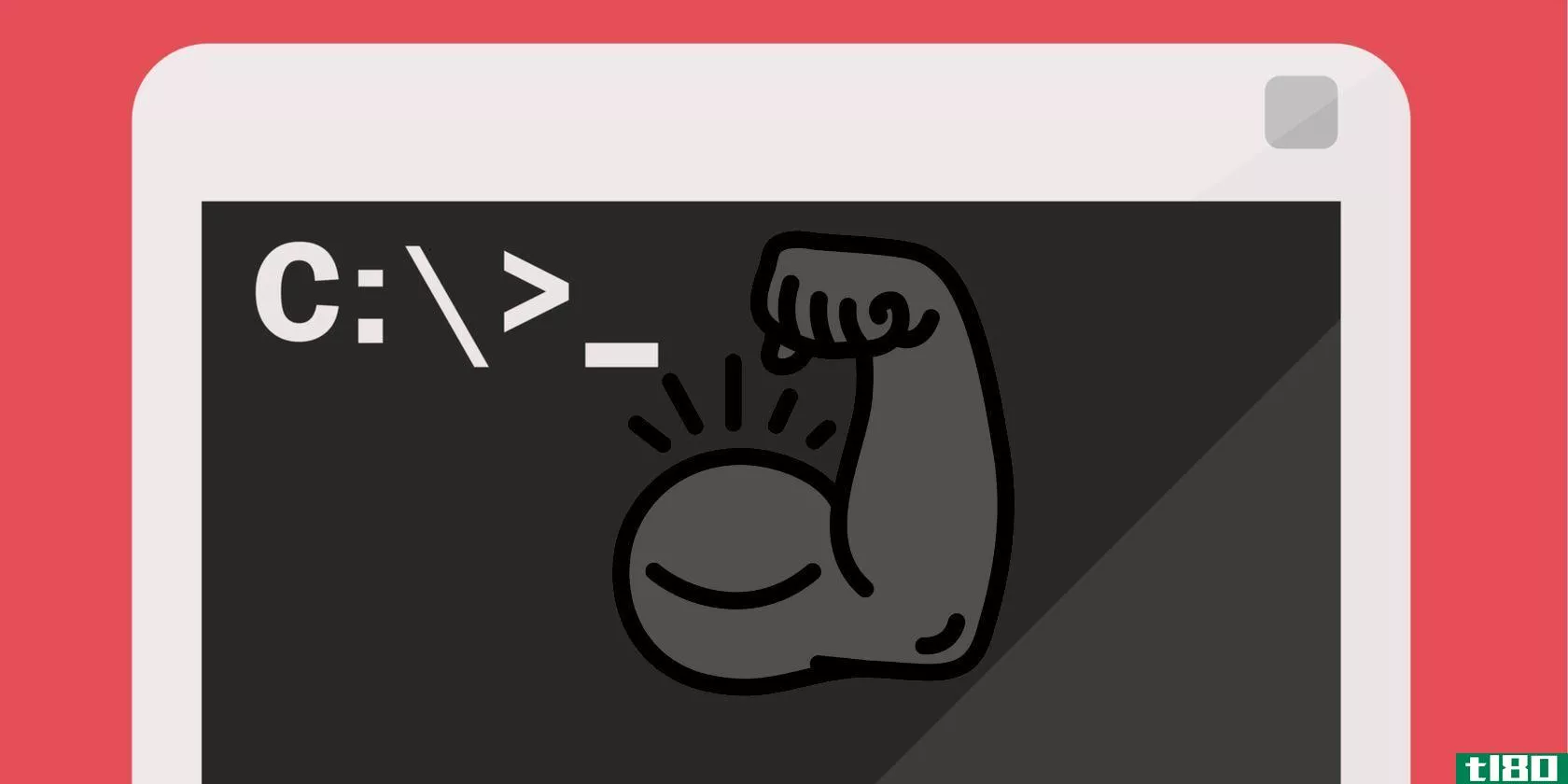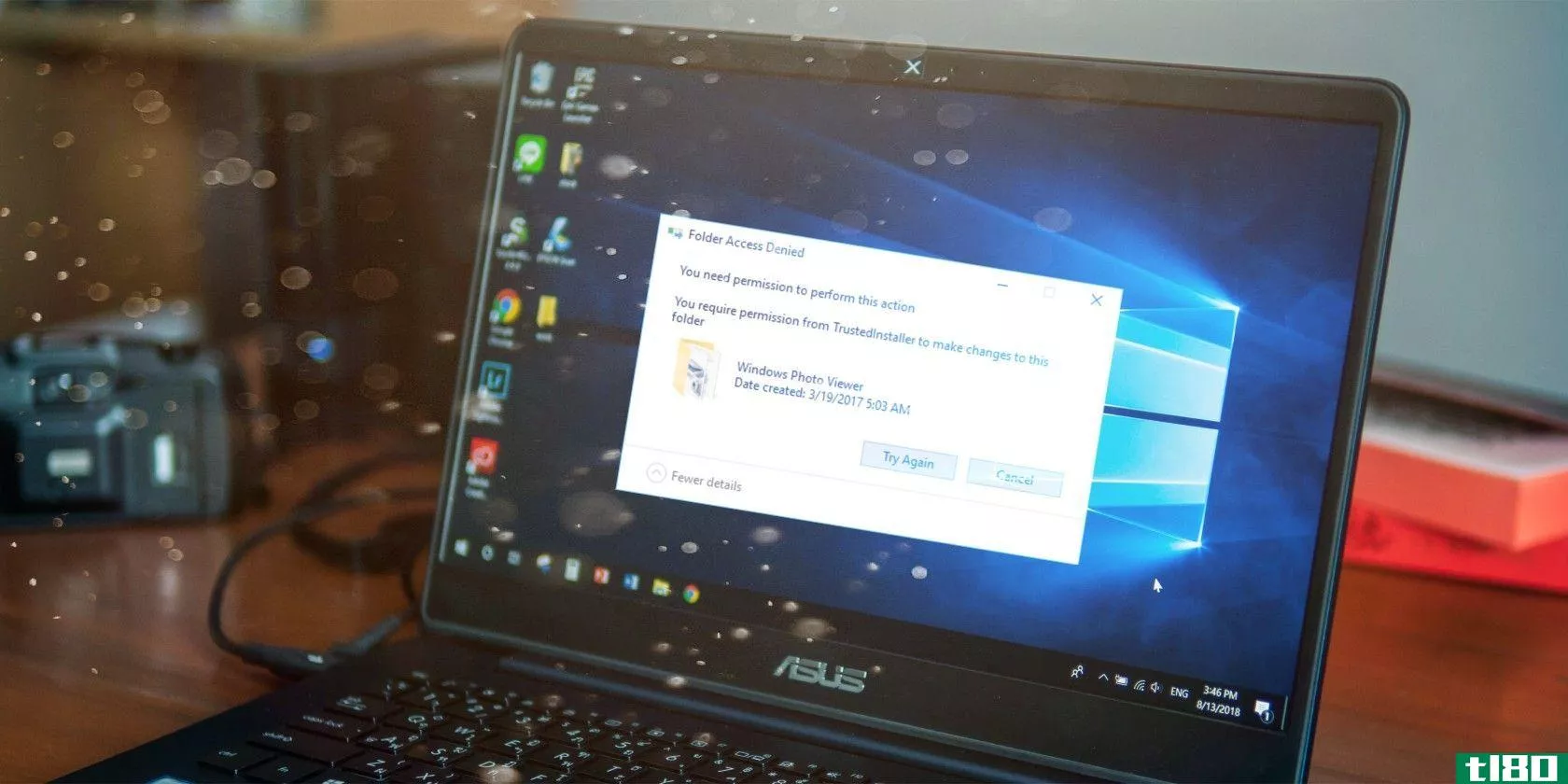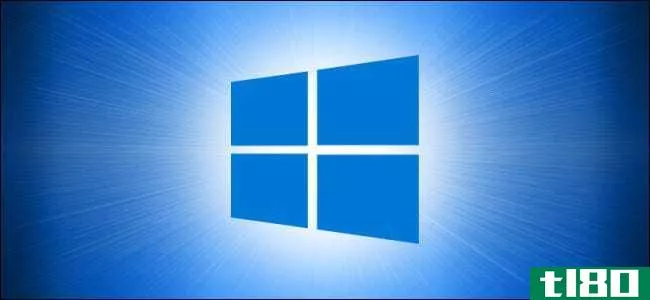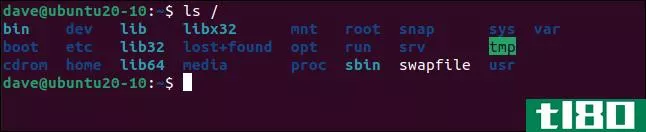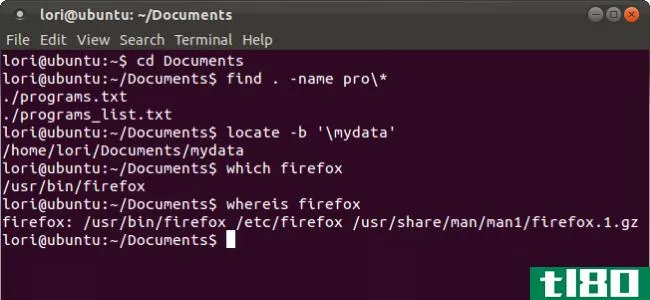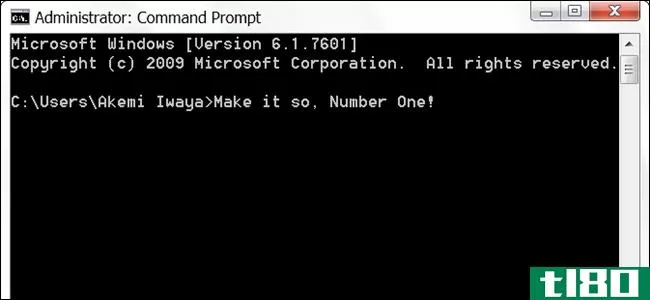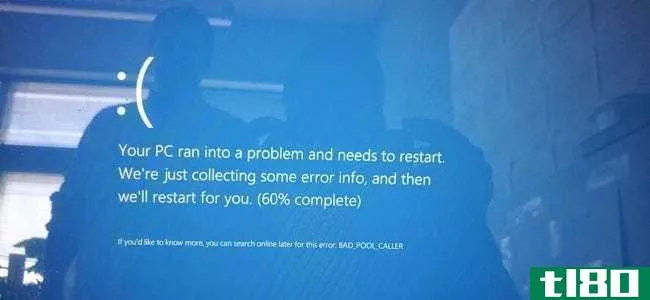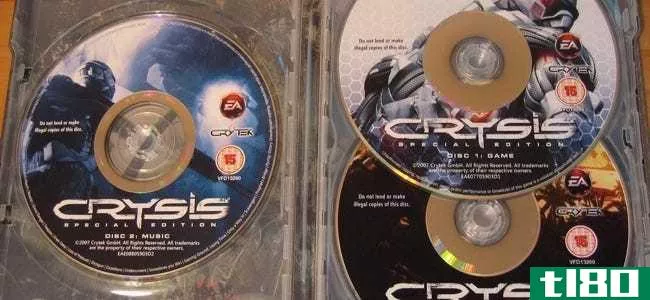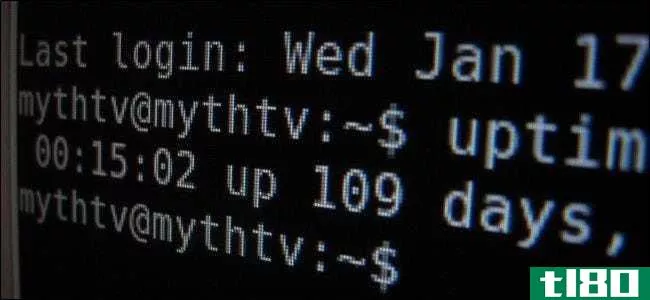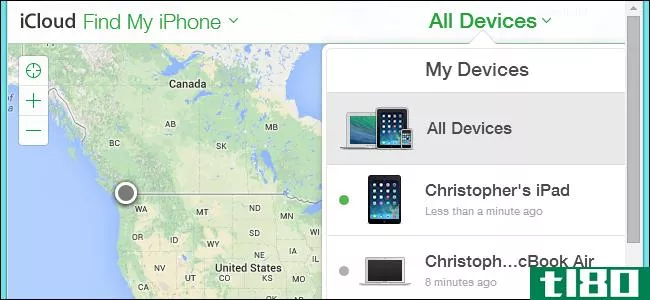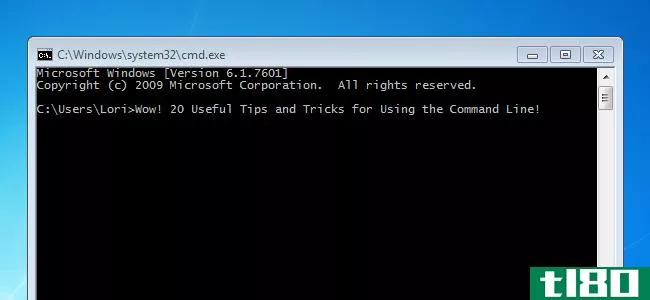如何在windows命令提示符下使用find

Find是另一个很棒的命令行工具,每个Windows用户都应该了解它,因为它可以用来搜索文件内容中的特定文本字符串。
查找的开关和参数
与Windows中的每个基于命令提示符的工具一样,为了有效地使用这些工具,您需要知道某些开关和参数。下面列出并解释了这些问题。
- /v–此开关将显示不包含指定字串的任何行。
- /c–这个开关告诉find工具计算包含搜索词的行数。
- /n–此开关显示与行对应的数字。
- /i–此开关告诉find忽略正在搜索的文本的大小写。
除了这些开关之外,您还可以使用此工具指定两个参数。
- “String”–字符串将是您在文档中搜索的单词。您必须始终记住用引号括住此部分,否则您的命令将返回错误。
- Pathname–此参数用于指定要搜索的位置。这可以像列出一个驱动器一样广泛,也可以像定义一个或多个文件一样具体。如果未指定路径,FIND将要求您输入文本,或者可能接受从另一个命令通过管道传输的文本。当您准备好结束手动文本输入时,您可以按“Ctrl+Z”。我们稍后将对此进行详细讨论。
查找的语法
像windows中的每个工具一样,您需要知道如何输入命令。下面的语法是完美的模型。
FIND [SWITCH] "String" [Pathname/s]根据您的命令,您将收到三个%errorlevel%响应中的一个。
- 0–找到了您要搜索的字符串。
- 1–找不到您要搜索的字符串。
- 2–这意味着您的开关坏了或参数不正确。
让我们练习一下
在我们开始之前,您应该下载我们将用于测试的三个示例文本文档。
- 文件
- 样品
- 运动
这些文档都包含一段文本,其中包含一些类似的词组。下载完这三个文档后,您可以将它们复制到计算机上的任何文件夹中。在本教程中,我们将把所有三个文本文档放在桌面上。
现在需要打开一个提升的命令提示符窗口。在Windows 7和10中打开“开始”菜单,或在Windows 8中打开“搜索”功能并搜索CMD。接下来,右键单击它,然后按“以管理员身份运行”。虽然您不需要打开提升的命令提示符窗口,但它将帮助您避免任何烦人的确认对话框。
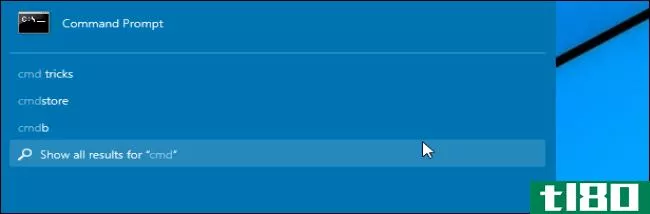
我们今天的教程将介绍几个简单的场景,这些场景将在下面详细介绍。
- 在单个文档中搜索字符串。
- 在多个文档中搜索同一字符串。
- 计算一个或多个文件中的行数。
场景1–在单个文档中搜索一串单词。
现在您已经下载了三个文档,我们将输入一个命令,在名为“exercise”的文本文件中搜索单词“martin hendrikx”。记住将搜索字符串放在引号中,并更改路径以匹配保存文档的文件夹。
find "martin hendrikx" C:\Users\Martin\Desktop\exercise.txt
你会注意到没有结果出现。别担心,你没做错什么。没有结果的原因是FIND正在查找与搜索字符串完全匹配的结果。让我们再试一次,但这次,让我们添加“/i”开关,以便FIND忽略搜索字符串的大小写。
find /i "martin hendrikx" C:\Users\Martin\Desktop\exercise.txt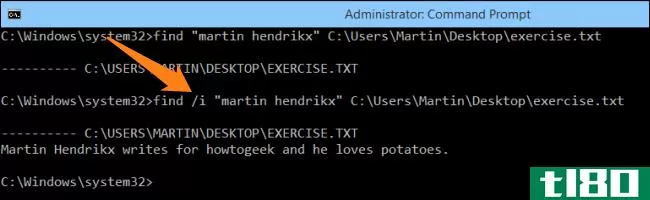
现在您可以看到FIND显示了一行与搜索字符串匹配的内容,这意味着它正在工作。让我们再试一次,但是将搜索字符串改为“sushi”;如果您的结果与下面的图像相似,那么您就做对了。

场景2–在多个文档中搜索相同的字符串。
既然您知道了如何进行基本搜索,那么让我们尝试扩大搜索范围。现在我们将在两个文本文件(exercise和sample)中搜索术语“sushi”。请记住更改路径以匹配文件的位置,并添加“/i”开关,以便您的搜索不区分大小写。
find /i "sushi" C:\Users\Martin\Desktop\exercise.txt C:\Users\Martin\Desktop\sample.txt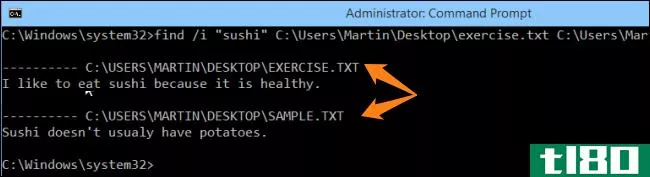
您会注意到,搜索词在两个文档中都找到了,找到它们的句子列在它们相应的文件名和位置下。再试一次,但是这次,将第三个文件添加到FIND命令中,并搜索单词“potato”。您的搜索结果应如下图所示。
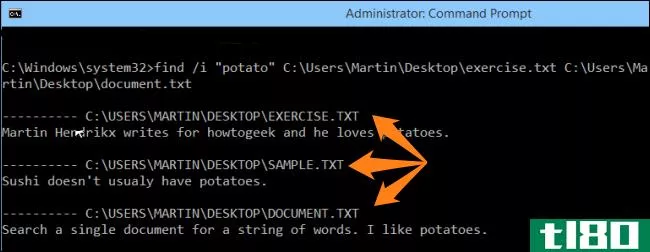
请注意,在每个文档中找到的文本实际上是“potates”,这意味着即使键入单词的一部分,也会看到包含搜索字符串的任何短语。或者,可以使用此命令检查所有文本文件。
find /i "sushi" C:\Users\Martin\Desktop\*.txt场景3–计算文件中的行数。
如果您想知道一个文件中有多少行,可以使用下面的搜索命令。记住在所有交换机之间添加一个空格。在这种情况下,我们将用示例.txt“文件。如果只需要一个数字作为结果,请使用以下命令:
type C:\Users\Martin\Desktop\sample.txt| find "" /v /c
如果需要号码和文件信息,请使用以下命令:
find /v /c “” C:\Users\Martin\Desktop\sample.txt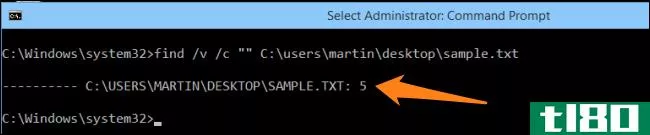
如果要计算桌面上多个文件中的行数,请使用以下命令。
find /v /c “” C:\Users\Martin\Desktop\*.txt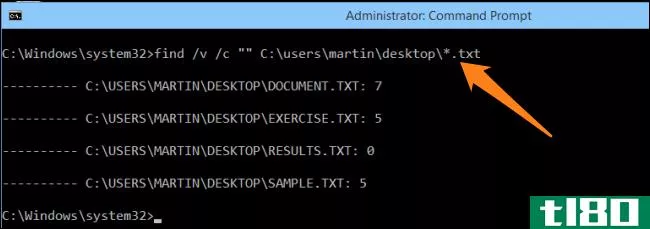
现在,您可以尝试使用一些不同的命令并熟悉该工具。一旦你创建了一个系统,它可以帮助你在将来节省很多时间。玩得开心,继续玩极客。
图片来源:Littlehaulic onFlickr.com网站
- 发表于 2021-04-08 12:43
- 阅读 ( 153 )
- 分类:互联网
你可能感兴趣的文章
最好的命令提示技巧
微软希望用户从命令提示符转向PowerShell,但有充分的理由不这么做,主要原因是PowerShell更先进,更适合高级用户。命令提示符仍然是日常用户更好的选择。在我们对命令提示符和PowerShell之间的差异的概述中了解更多信息。 ...
- 发布于 2021-03-12 03:11
- 阅读 ( 201 )
您必须知道的15个windows命令提示符(cmd)命令
命令提示符正慢慢从Windows界面上消失,这是有充分理由的:CMD命令在基于文本的输入时代是一种过时的、基本上不必要的工具。但许多命令仍然有用,windows8和windows10甚至添加了新功能。 ...
- 发布于 2021-03-22 17:39
- 阅读 ( 545 )
5修复了“您需要权限才能执行此操作”错误
... 在“开始”菜单搜索栏中键入命令提示符(Admin),然后右键单击并选择“以管理员身份运行”以打开提升的命令提示符。 键入以下命令并按Enter键:DISM/online/cleanup image/restorehealth ...
- 发布于 2021-03-30 13:31
- 阅读 ( 208 )
如何查看Windows10上次安装主要更新的时间
...息中。 之后,关闭“设置”,你就完成了。 如何从命令提示符检查主要更新安装日期 也可以从Windows命令提示符快速检查最新的Windows update安装日期。首先,通过单击“开始”菜单并键入“命令”打开提示,然后单击“命令提...
- 发布于 2021-03-31 22:47
- 阅读 ( 144 )
如何在linux上查找和删除断开的符号链接
...键入以下内容: find . -xtype l -exec rm {} \; 我们返回到命令提示符,没有任何迹象表明发生了什么事。为了验证已删除断开的链接,我们重复该命令以查找它们,如下所示: find . -xtype l 没有任何匹配结果,这意味着已删除断开的...
- 发布于 2021-04-01 09:09
- 阅读 ( 210 )
如何在windows10上使用命令提示符打开mozillafirefox
您可以使用命令提示符启动应用程序和程序,mozillafirefox也不例外。您还可以使用命令提示符以私人浏览模式启动Firefox,或在启动时打开特定网站。下面是方法。 要使用命令提示符启动Mozilla Firefox,您需要已经在Windows10 PC上下...
- 发布于 2021-04-01 12:22
- 阅读 ( 155 )
如何在windows 10上使用命令提示符打开microsoft edge
您可以使用命令提示符启动应用程序和程序,MicrosoftEdge也不例外。您还可以使用命令提示符在InPrivate浏览模式下启动Edge、打开特定网站或还原上一个会话。下面是方法。 要使用命令提示符启动Microsoft Edge,您需要已经下载并安...
- 发布于 2021-04-01 17:38
- 阅读 ( 197 )
如何使用命令行在linux中查找文件和文件夹
...有者、组、类型、权限、日期和其他条件搜索文件。 在提示符处键入以下命令将列出当前目录中找到的所有文件。 find . “find”后面的点表示当前目录。 要查找与特定模式匹配的文件,请使用-name参数。您可以使用文件名元字...
- 发布于 2021-04-07 17:51
- 阅读 ( 183 )
是否可以在windows命令提示符中清除历史记录?
如果在整个工作日内经常使用Windows命令提示符,则可能需要定期清除命令历史记录。是否可以在命令提示符仍处于打开状态时执行此操作?今天的超级用户问答帖子回答了一位好奇的读者的问题。 今天的问答环节是由SuperUser提...
- 发布于 2021-04-08 05:31
- 阅读 ( 138 )